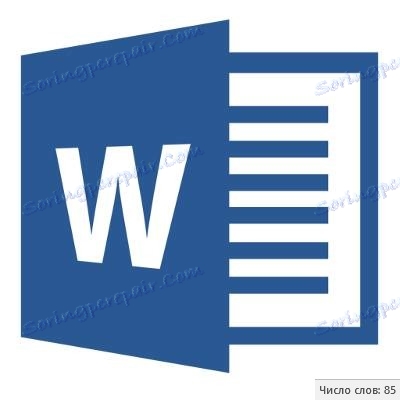Policz liczbę znaków w dokumencie Microsoft Word
Jeśli pracujesz w MS Word, wykonując zadanie zgodnie z wymaganiami stawianymi przez nauczyciela, przełożonego lub klienta, jednym z warunków jest ścisłe (lub przybliżone) przestrzeganie liczby znaków w tekście. Być może musisz znać te informacje tylko do osobistych celów. W każdym razie nie chodzi o to, dlaczego jest to potrzebne, ale o to, jak można to zrobić.
W tym artykule porozmawiamy o tym, jak spojrzeć na Słowo w Wordzie oraz liczbę słów i znaków w tekście, a zanim zaczniesz rozważać temat, zobacz, co dokładnie liczy program w dokumencie z pakietu Microsoft Office:
Strony ;
Akapity ;
Ciągi ;
Znaki (ze spacjami i bez nich).
Spis treści
Liczba tła liczby znaków w tekście
Po wprowadzeniu tekstu w dokumencie MS Word program automatycznie zlicza liczbę stron i słów w dokumencie. Te dane są wyświetlane na pasku stanu (na dole dokumentu).
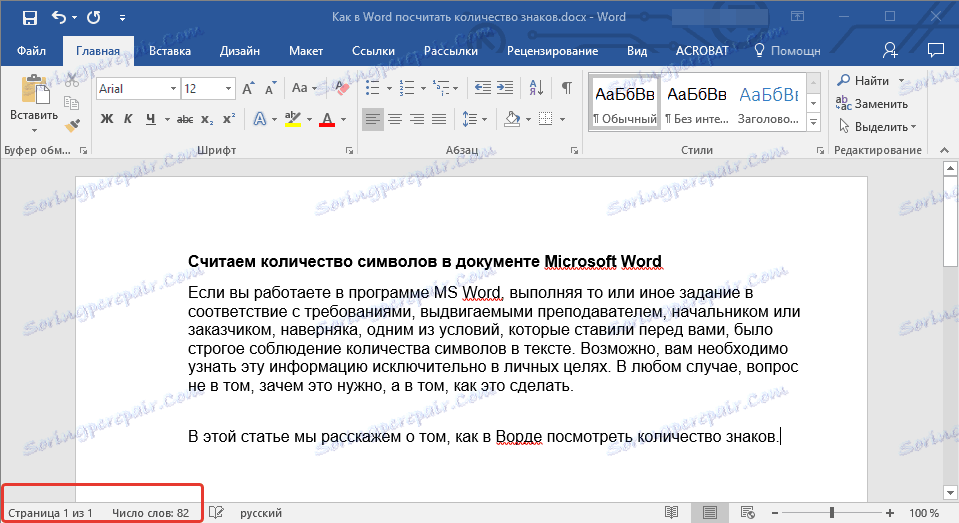
- Wskazówka: Jeśli licznik stron / słów nie jest wyświetlany, kliknij prawym przyciskiem myszy pasek stanu i wybierz "Liczba słów" lub "Statystyka" (w wersjach programu Word przed 2016 r.).
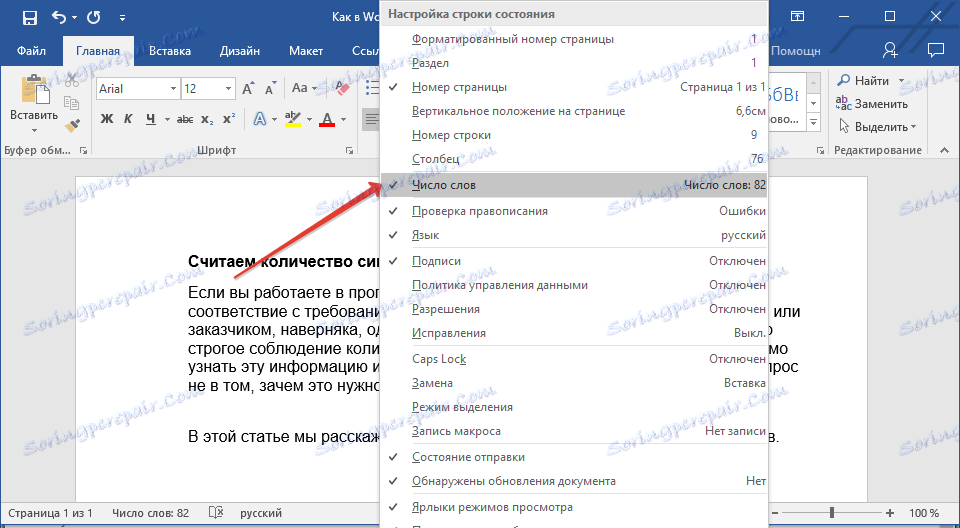
Jeśli chcesz zobaczyć liczbę znaków, kliknij przycisk "Liczba słów" znajdujący się na pasku stanu. Okno dialogowe "Statystyka" pokazuje nie tylko liczbę słów, ale także symbole w tekście, zarówno ze spacjami, jak i bez nich.
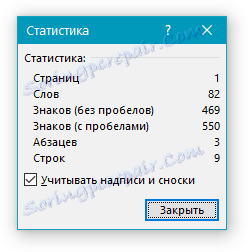
Policz liczbę słów i symboli w zaznaczonym fragmencie tekstu
Potrzeba obliczania liczby słów i symboli czasami nie pojawia się dla całego tekstu, ale dla oddzielnej części (fragmentu) lub kilku takich części. Nawiasem mówiąc, nie jest konieczne, aby fragmenty tekstu, w których trzeba policzyć liczbę słów, były w porządku.
1. Wybierz fragment tekstu, liczbę słów, które chcesz policzyć.
2. Na pasku stanu liczba słów w zaznaczonym fragmencie tekstu jest wyświetlana w postaci "Word 7 z 82" , gdzie 7 to liczba słów w zaznaczonym fragmencie, a 82 to cały tekst.
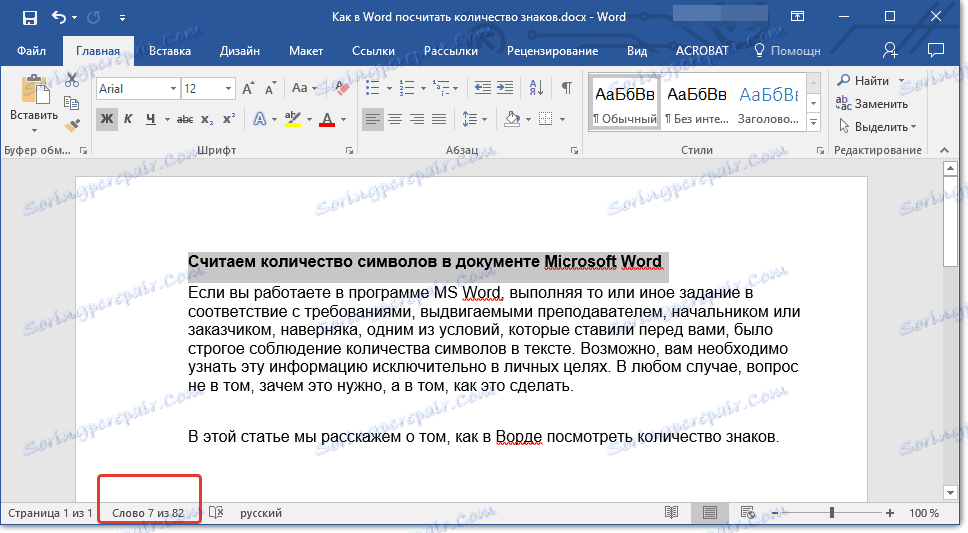
- Wskazówka: Aby znaleźć liczbę znaków w zaznaczonym fragmencie tekstu, kliknij przycisk na pasku stanu, wskazując liczbę słów w tekście.
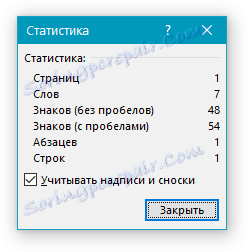
Jeśli chcesz zaznaczyć kilka fragmentów w tekście, wykonaj następujące kroki.
1. Wybierz pierwszy fragment, liczbę słów / symboli, które chcesz poznać.
2. Przytrzymaj klawisz "Ctrl" i wybierz drugi i wszystkie kolejne fragmenty.
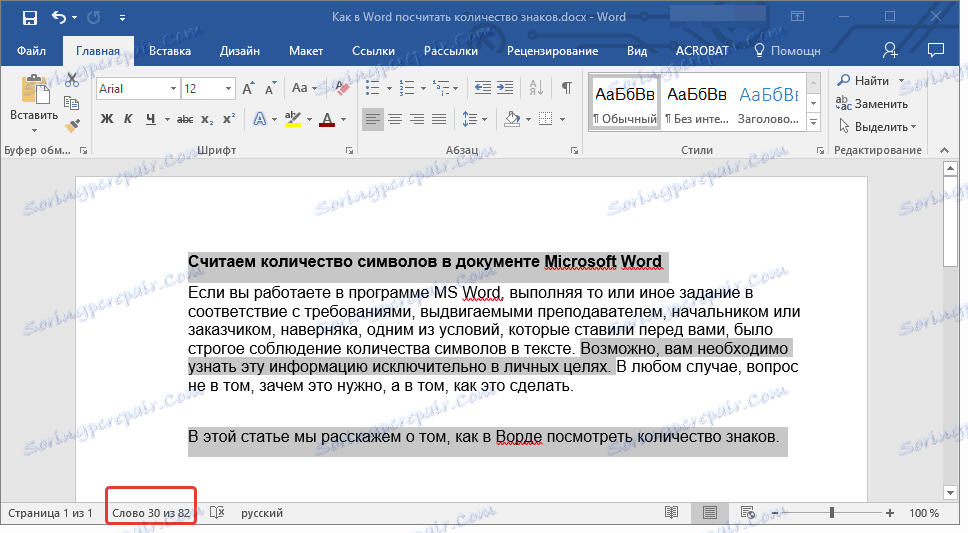
3. Liczba słów w wybranych sekcjach zostanie wyświetlona na pasku stanu. Aby sprawdzić liczbę znaków, kliknij przycisk wskaźnika.
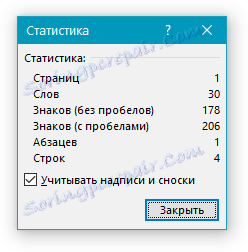
Policz liczbę słów i symboli w napisach
1. Wybierz tekst zawarty na etykiecie.
2. Na pasku stanu zostanie wyświetlona liczba słów wewnątrz wybranego napisu oraz liczba słów w całym tekście, podobnie jak ma to miejsce w przypadku fragmentów tekstu (opisanych powyżej).
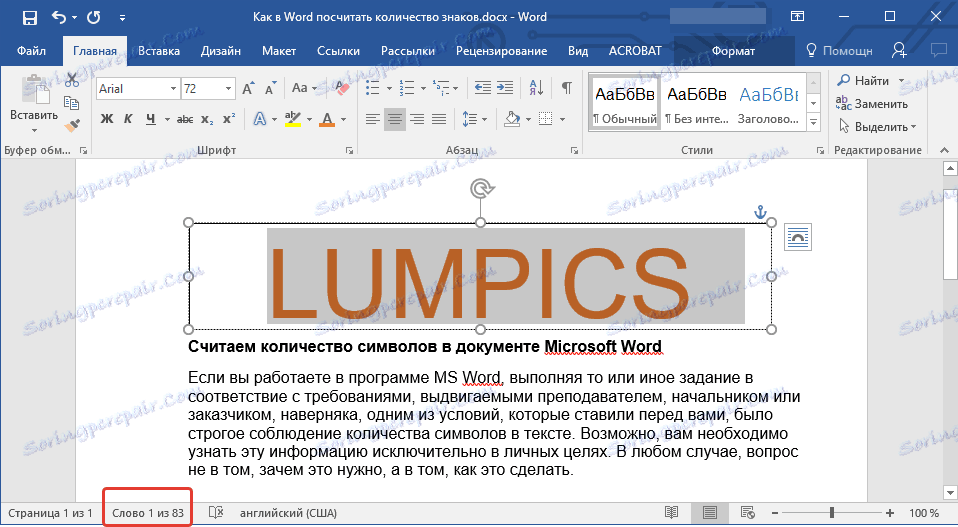
- Wskazówka: Aby zaznaczyć kilka etykiet po podświetleniu pierwszego, przytrzymaj klawisz "Ctrl" i wybierz kolejne. Puść klucz.
Aby sprawdzić liczbę znaków w wybranym inskrypcji lub napisach, kliknij przycisk statystyki na pasku stanu.
Lekcja: Jak obrócić tekst w MS Word
Zliczanie słów / symboli w tekście za pomocą przypisów dolnych
Pisaliśmy już o tym, jakie są przypisy, dlaczego są potrzebne, jak dodać je do dokumentu i je usunąć, jeśli to konieczne. Jeśli twój dokument zawiera także przypisy i liczbę słów / znaków w nich również należy wziąć pod uwagę, wykonaj następujące kroki:
Lekcja: Jak tworzyć przypisy w Słowie
1. Wybierz tekst lub fragment tekstu za pomocą przypisów, słów / symboli, w których chcesz policzyć.
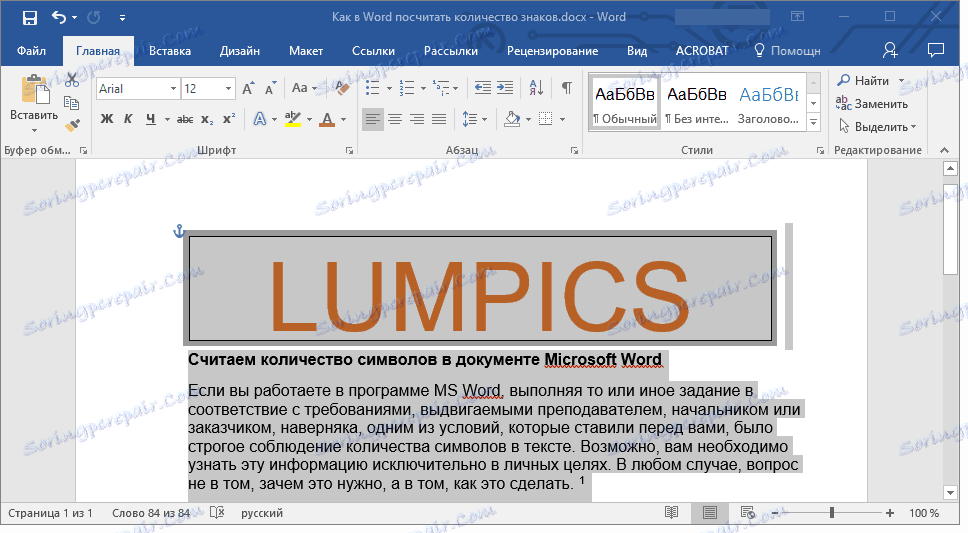
2. Przejdź do zakładki "Recenzja" , aw grupie "Sprawdzanie pisowni" kliknij przycisk "Statystyki" .
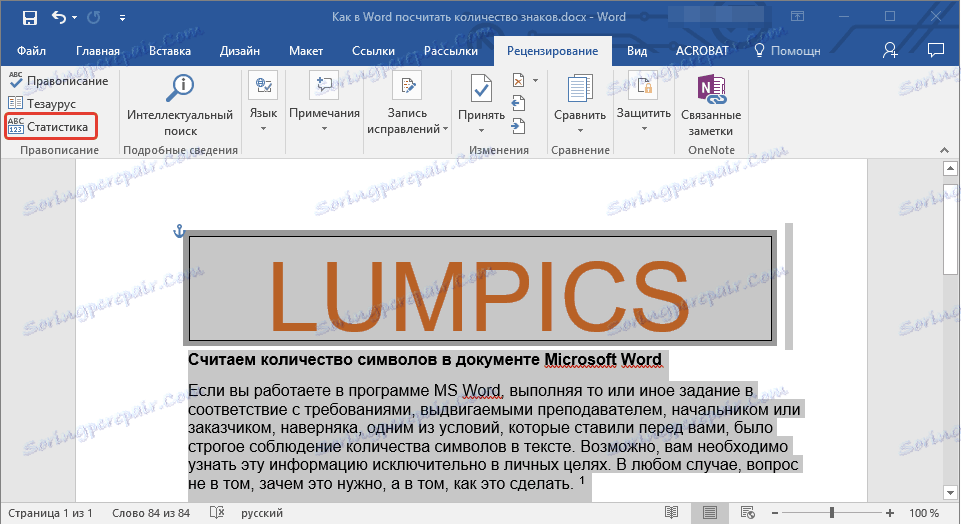
3. W polu, które pojawia się przed tobą, zaznacz pole "Zastanów się nad napisami i przypisami" .
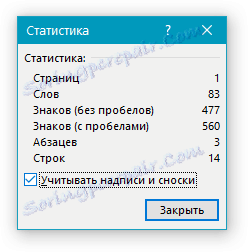
Dodaj informacje o liczbie słów w dokumencie
Być może, oprócz zwykłego obliczenia liczby słów i symboli w dokumencie, musisz dodać tę informację do pliku MS Word, z którym pracujesz. Jest to dość łatwe.
1. Kliknij miejsce w dokumencie, w którym chcesz umieścić informacje o liczbie słów w tekście.

2. Przejdź do zakładki "Wstaw" i kliknij przycisk "Wyraźne bloki" znajdujący się w grupie "Tekst" .
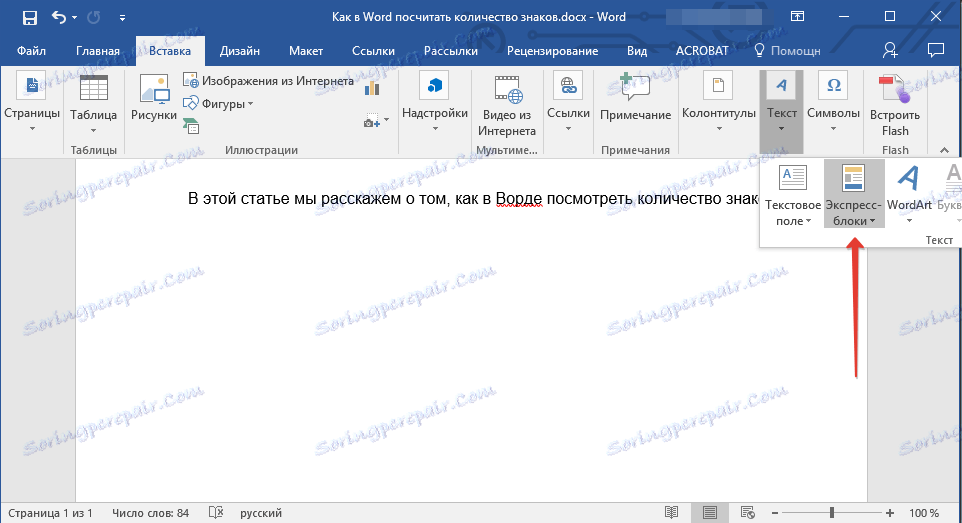
3. W wyświetlonym menu wybierz "Pole" .
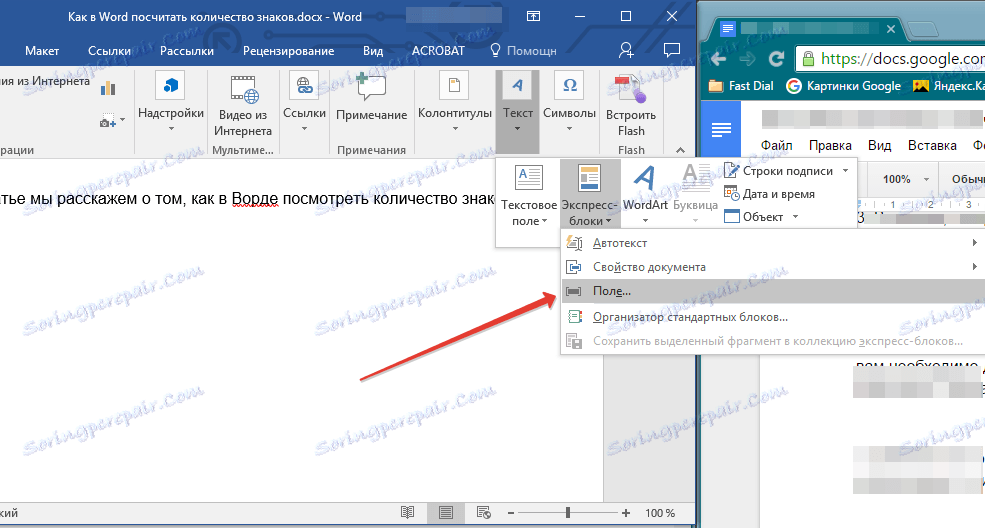
4. W "Nazwy pól" wybierz "NumWords" , a następnie kliknij "OK".
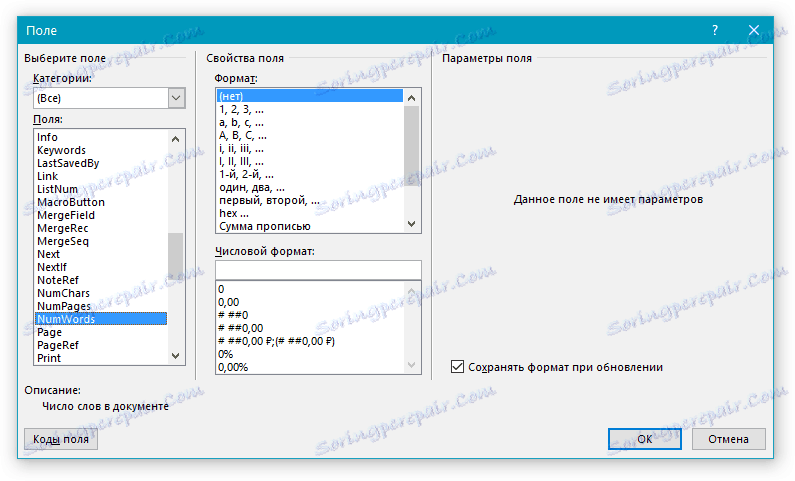
Nawiasem mówiąc, w ten sam sposób możesz dodać liczbę stron, jeśli to konieczne.
Lekcja: Jak numerować strony w Wordzie
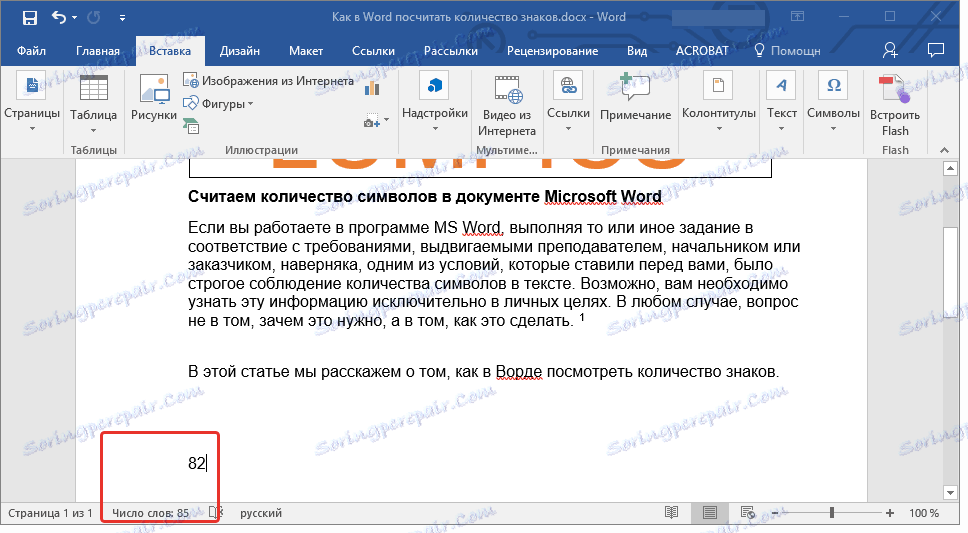
Uwaga: w naszym przypadku liczba słów określonych bezpośrednio w polu dokumentu różni się od liczby wskazanej na pasku stanu. Przyczyną tej rozbieżności jest to, że tekst przypisu w tekście znajduje się poniżej wskazanego miejsca, co oznacza, że nie jest brany pod uwagę, a słowo w inskrypcji również nie jest brane pod uwagę.
Na tym kończymy, ponieważ teraz już wiesz, jak policzyć liczbę słów, znaków i znaków w Word. Życzymy powodzenia w dalszej nauce takiego użytecznego i funkcjonalnego edytora tekstu.